Configuration de la barre d’état
Vous pouvez configurer la barre d’état de Librera pour afficher des tonnes d’informations utiles sur votre écran de lecture … ou vous pouvez les supprimer complètement, comme une distraction ennuyeuse.
Vous pouvez apporter toutes les modifications à la barre d’état dans l’onglet Status Bar:
- Appuyez sur sur l’écran central pour appeler le menu principal
- Appuyez sur l’icône des paramètres
- Ouvrez l’onglet Status Bar
 |
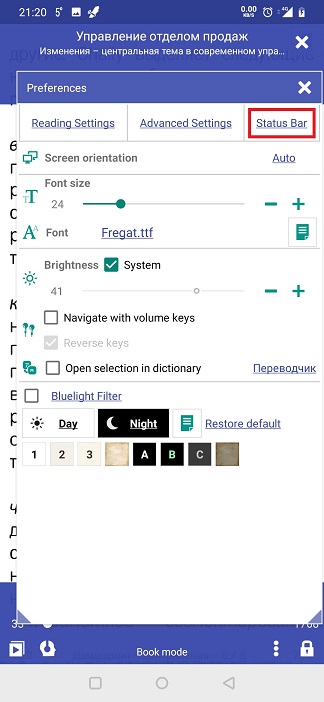 |
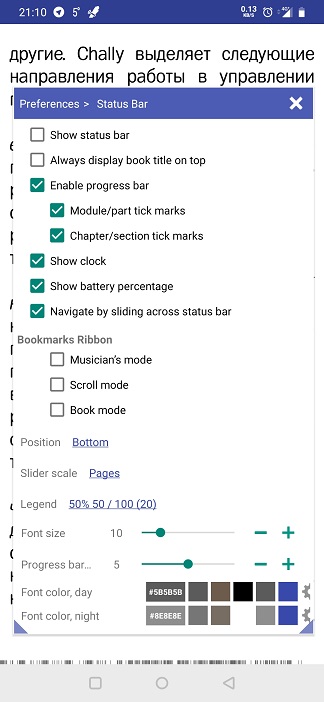 |
Par défaut, la barre d’état est située en bas de l’écran. Utilisez la liste déroulante Position pour modifier son emplacement.
Remarque! Si le paramètre Top est sélectionné, le Toujours afficher le titre du livre en haut est grisé.
- La case Afficher la barre d’état doit être cochée, si vous souhaitez afficher des informations pendant que vous lisez un livre
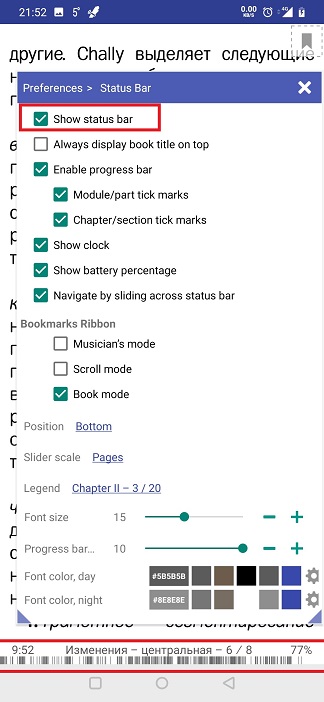 |
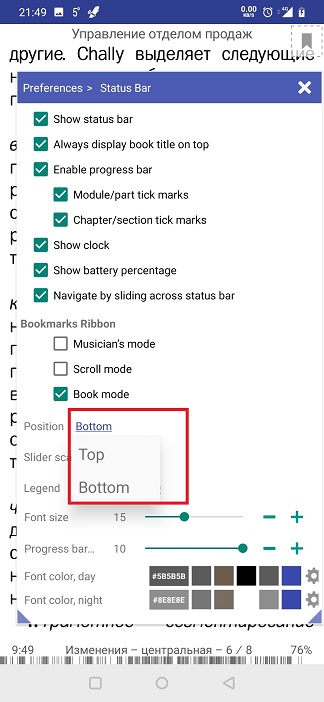 |
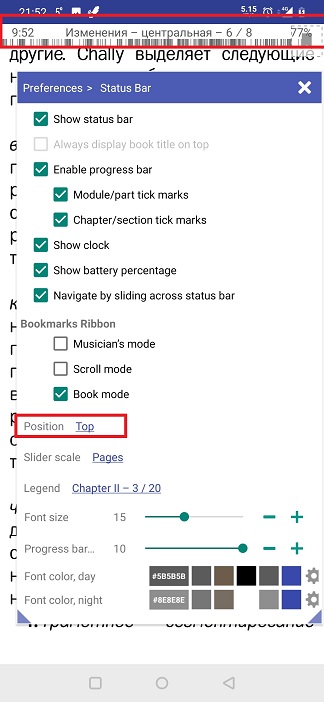 |
Cochez/décochez les cases selon vos préférences. Vous pouvez également:
- Modifiez l’échelle du curseur qui apparaît en bas sur un toucher de l’écran central
- Sélectionnez le mode d’affichage des informations numériques (dynamiques) dans la barre d’état (chapitres, pages, pages de gauche à la fin du chapitre, etc.)
- Modifier la taille et la couleur de la police de la barre d’état pour les modes jour et nuit
- Activer/désactiver le ruban de signets sur l’écran de lecture
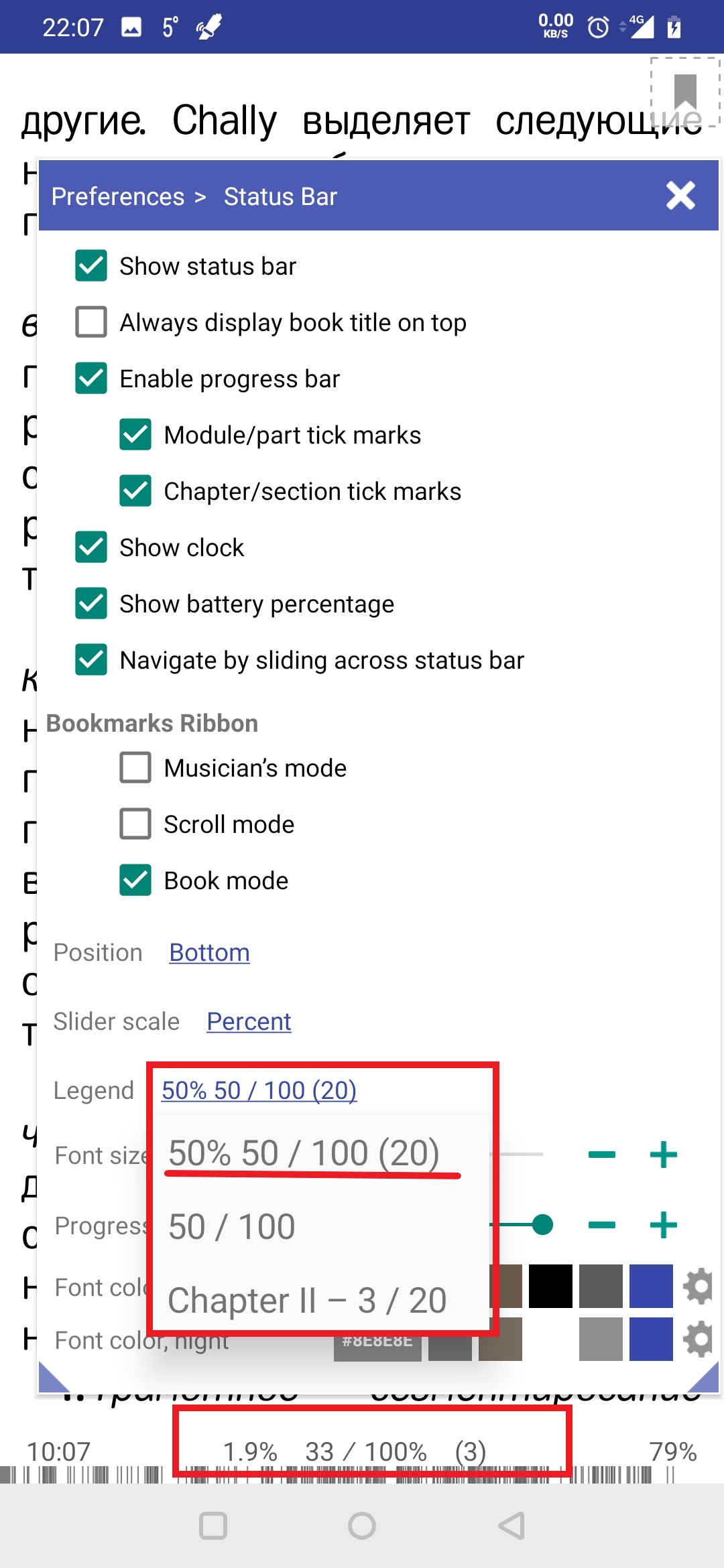 |
 |
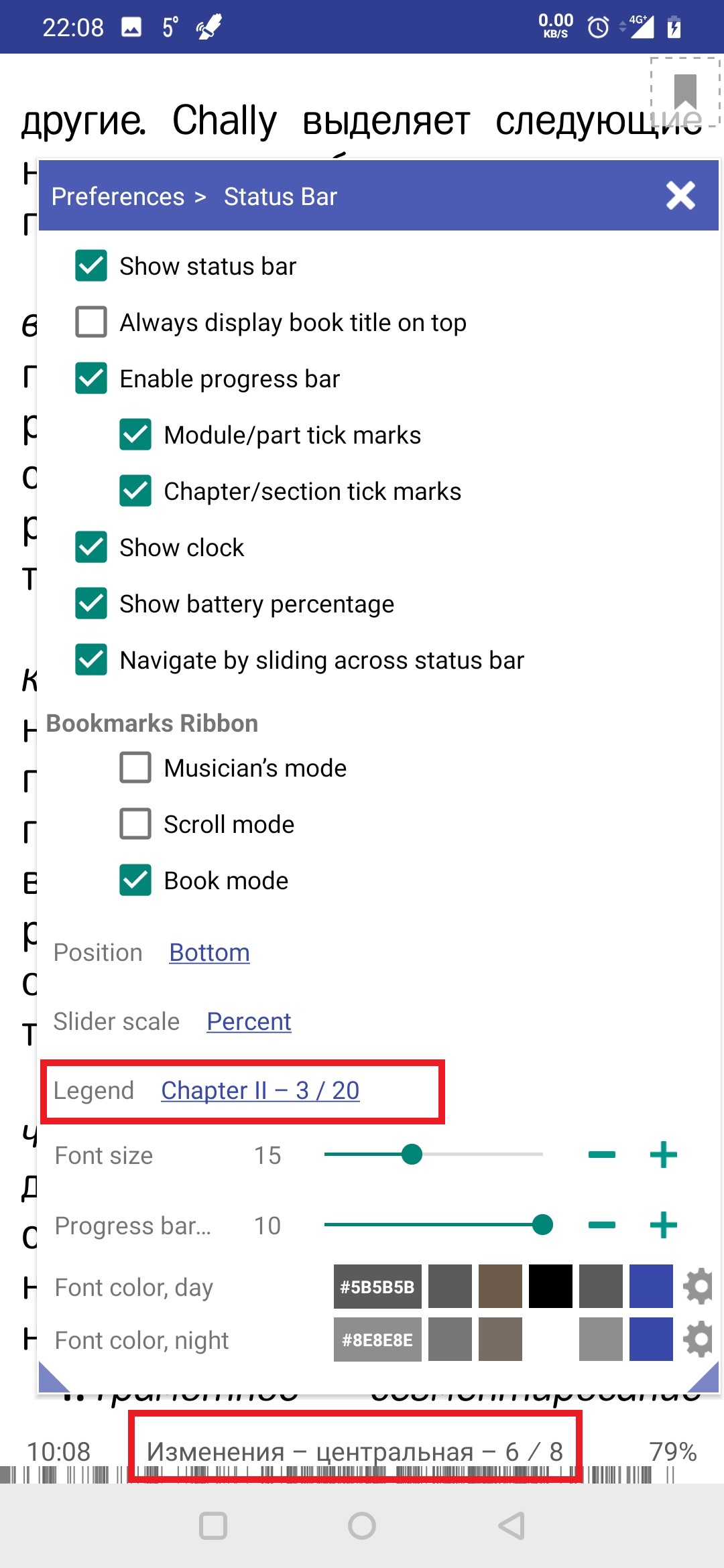 |
- Si la position de la barre d’état est Bottom, vous pouvez opter pour l’affichage permanent d’un titre de livre en haut de l’écran (même si la barre d’état ne s’affiche pas)
- De plus, vous pouvez sélectionner l’heure actuelle et l’autonomie restante de la batterie à afficher avec l’état du livre
Si la barre d’état est désactivée, vous pouvez toujours jeter un œil à l’horloge en appuyant au centre sur l’écran (regardez dans le coin supérieur gauche)
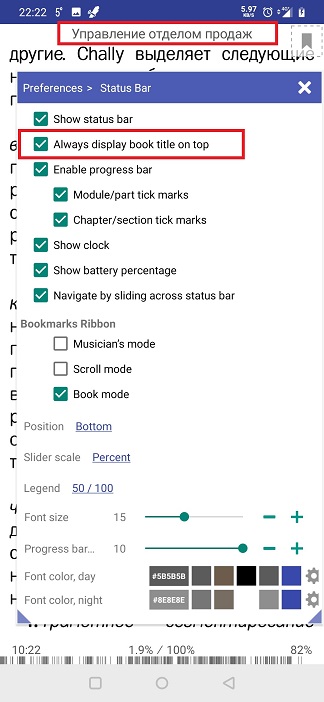 |
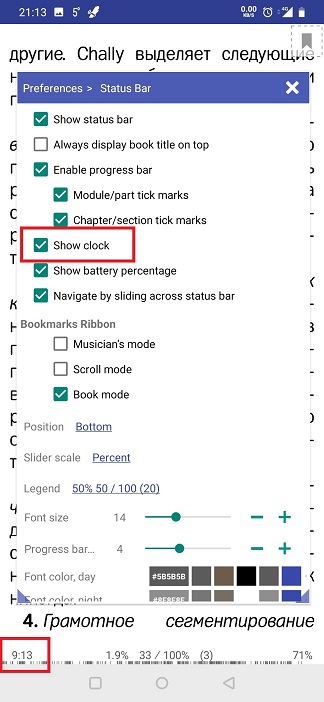 |
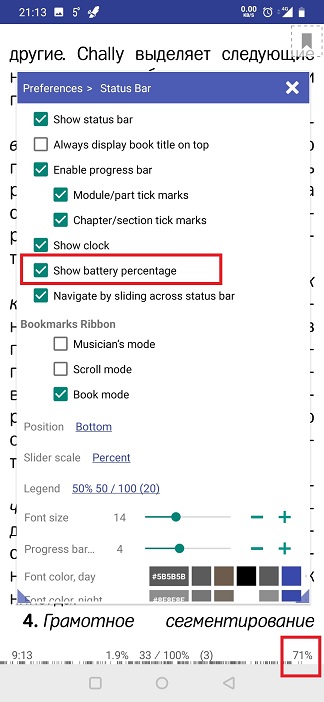 |
- Activer ou désactiver la barre de progression de la lecture
- Sélectionnez les graduations sur la barre de progression que vous préférez (le cas échéant)
- Choisissez d’afficher le ruban du signet sur votre écran de lecture
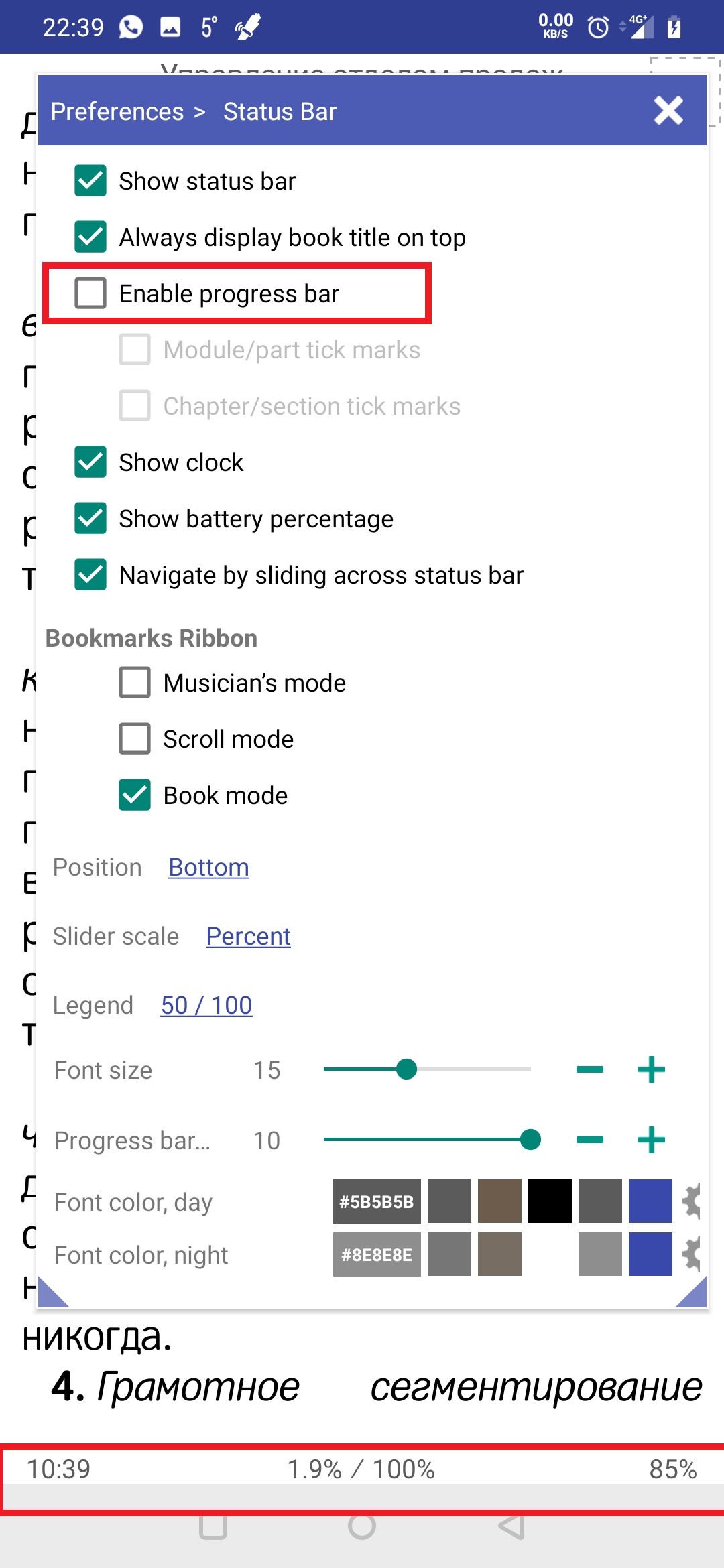 |
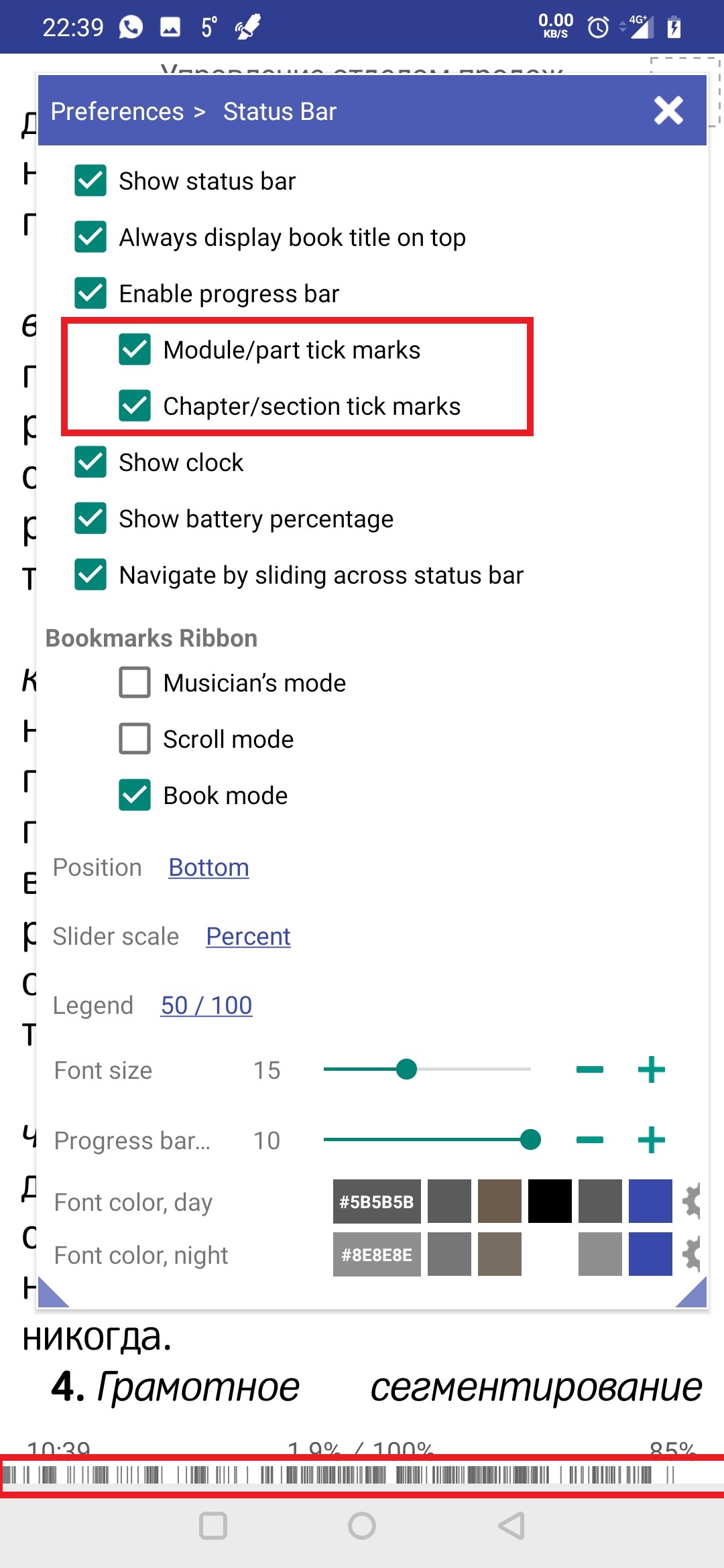 |
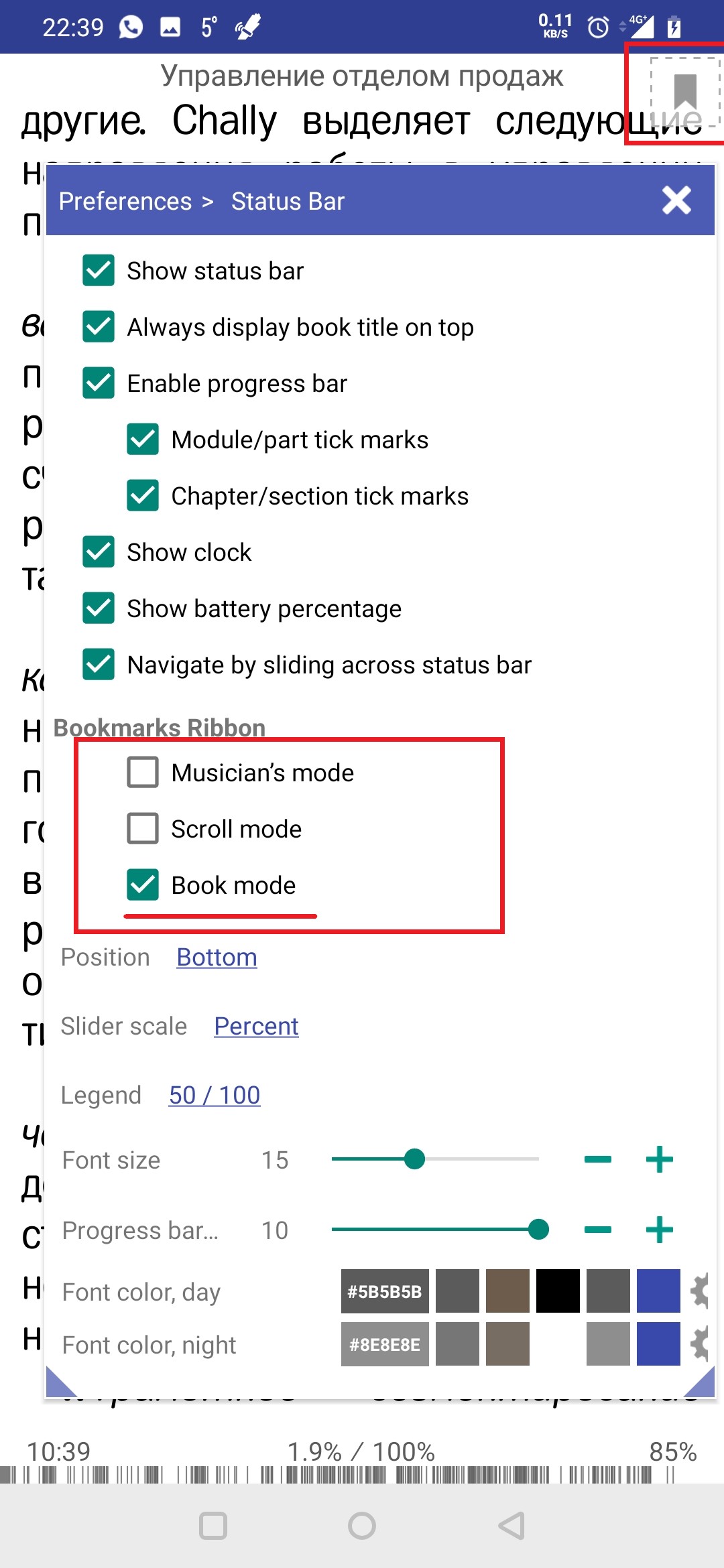 |
- Modifier la taille et la couleur de la police de la barre d’état
- Modifier la hauteur de la barre de progression
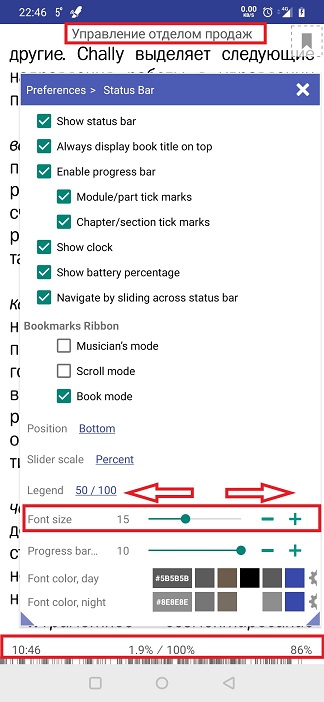 |
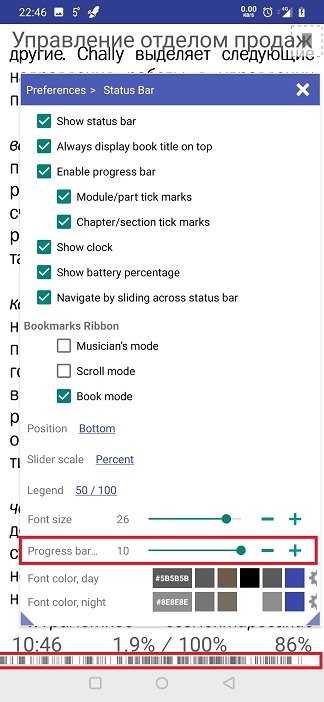 |
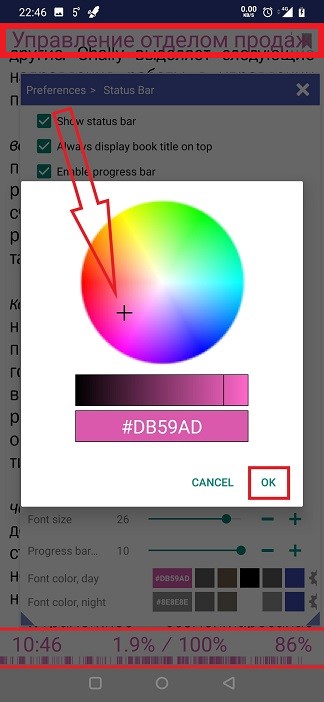 |
